اگر آیکونهای دسکتاپ در مک شما ناپدید شدهاند، نگران نباشید! این مشکل ممکن است به دلیل تغییرات در تنظیمات Finder، مشکلات سیستمی یا حذف ناخواسته فایلها رخ دهد. خوشبختانه، روشهای مختلفی برای حل این مشکل وجود دارد. از بازنشانی تنظیمات Finder گرفته تا اجرای یک دستور در ترمینال و بررسی پوشه Recently Deleted در iCloud، در این مقاله از سلام دنیا، راهکارهای کاربردی برای بازیابی آیکونهای دسکتاپ مک و رفع مشکل عدم نمایش آیکون های دسکتاپ در مک را بررسی خواهیم کرد.
راهکارهای اولیه مشکل آیکون های گم شده مک
- ترک اجباری Finder: فایندر ها همیشه در مک در حال اجرا است، بنابراین نمی توانید دقیقاً آن را ببندید. با این حال، میتوانید به سیستمعامل دستور دهید تا Finder را مجدداً راهاندازی یا تازهسازی کند، و در نتیجه مشکلاتی را که باعث عملکرد نادرست آن شدهاند برطرف کنید.
- به روز رسانی macOS: نصب آخرین نسخه macOS مطابق با نام مدل شما این مشکل را حل می کند.
نحوه رفع مشکل ناپدید شدن یا نمایش ندادن آیکونهای دسکتاپ مک
1. رفع مشکل عدم نمایش آیکونها در مک از طریق بازنشانی تنظیمات برگزیده Finder
اگر نمیتوانید نمادهای دستگاههای متصل یا درایو حافظه Mac را ببینید، تنظیمات برگزیده Finder را بازنشانی کنید.
حتما بخوانید: رفع مشکل مخفی و ناپدید شدن ایکون برنامه پس زمینه در ویندوز 11
- مرحله 1: روی Finder در نوار منو کلیک کنید > تنظیمات را انتخاب کنید.
- مرحله 2: در بخش General ، کادرهای هارد دیسک و سرورهای متصل را علامت بزنید.
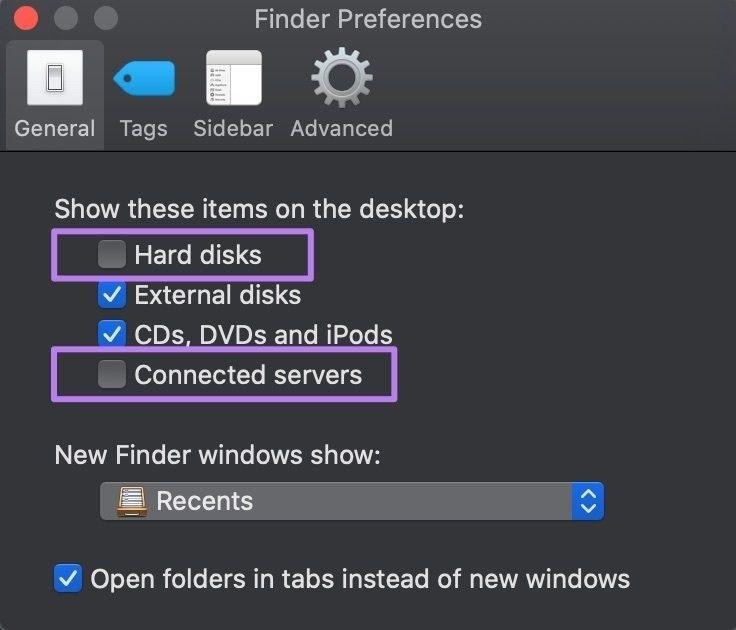
- مرحله 3: پنجره Finder Preferences را ببندید و بررسی کنید که آیا نمادهای گم شده روی دسکتاپ قابل مشاهده هستند یا خیر.
2. رفع مشکل عدم نمایش آیکونها در مک از طریق نمایش همه نمادهای دسکتاپ
این راه حل دیگری است که ما در طول تحقیقات خود کشف کردیم. همانطور که اپل توصیه می کند ، می توانید با اجرای یک خط فرمان خاص در برنامه ترمینال مشکل نشان ندادن نماد دسکتاپ Mac را برطرف کنید. کاری که دستور انجام می دهد این است که تمام آیکون های دسکتاپ را آشکار می کند.
- مرحله 1: از دسکتاپ، روی Go در نوار منو کلیک کنید > Utilities را انتخاب کنید.
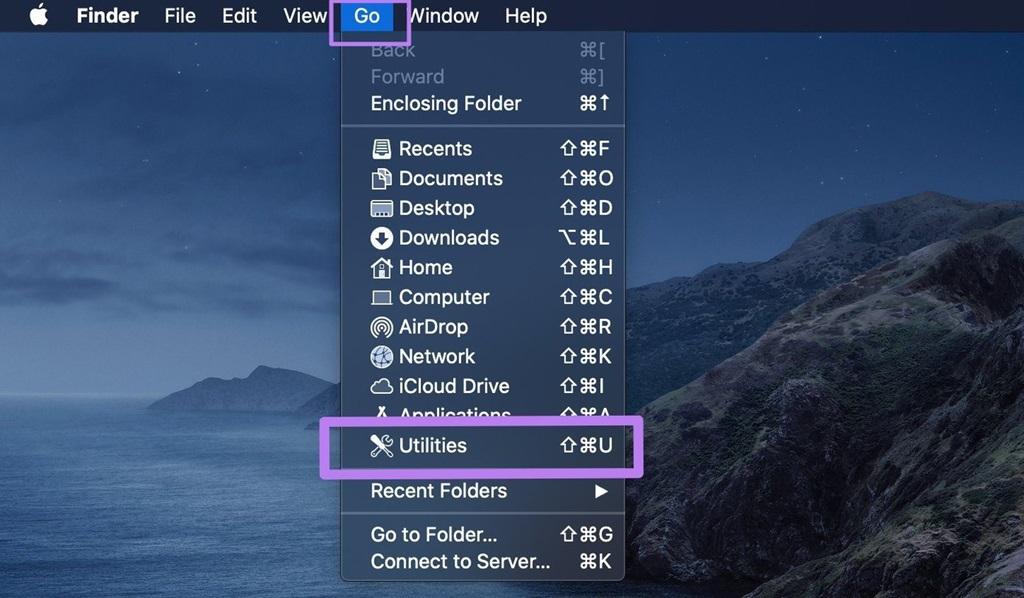
- مرحله 2: روی Terminal دوبار کلیک کنید تا کنسول برنامه راه اندازی شود.
حتما بخوانید: رفع مشکل ناپدید شدن و عدم نمایش آیکون وای فای WiFi در ویندوز 11
- مرحله 3: کد زیر را در کنسول ترمینال قرار دهید و سپس روی Return روی صفحه کلید خود ضربه بزنید.
defaults write com.apple.finder CreateDesktop true; killall Finder
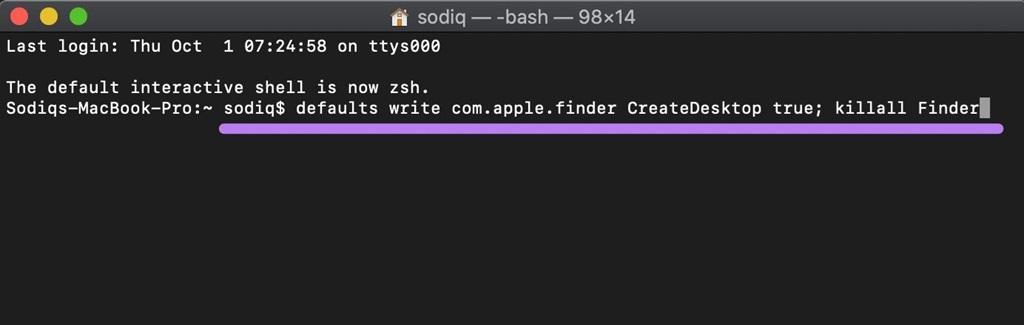
- مرحله 4: ترمینال را ببندید و بررسی کنید که آیا نمادهای گم شده دوباره ظاهر شده اند یا خیر.
3. رفع مشکل عدم نمایش آیکونها در مک از طریق بررسی iCloud Drive
ممکن است به طور تصادفی برخی از برنامه ها را از مک خود حذف کرده باشید. اما می توانید آنها را از درایو iCloud خود بازیابی کنید.
- مرحله 1: در مرورگر دلخواه خود وارد iCloud شوید و iCloud Drive را در صفحه اصلی iCloud انتخاب کنید.
- مرحله 2: در گوشه سمت راست پایین داشبورد iCloud Drive، روی Recently Deleted ضربه بزنید .
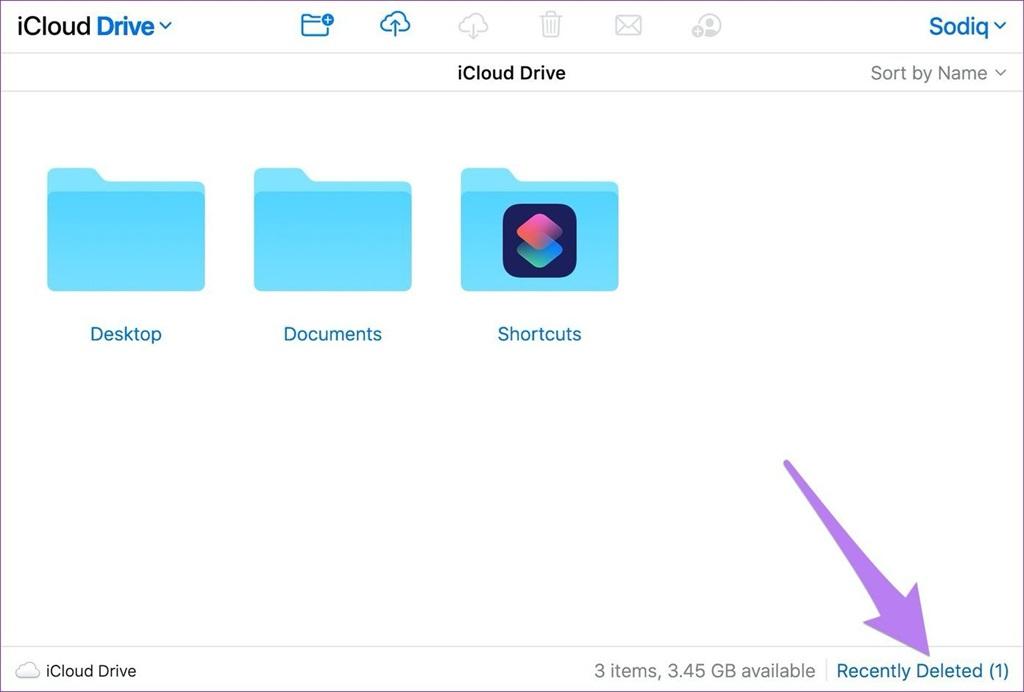
با این کار یک سطل بازیافت باز می شود که در آن آیکون های دسکتاپ و فایل هایی که ممکن است به طور تصادفی حذف شده اند را پیدا کنید. برای بازیابی نماد به مرحله بعدی بروید.
حتما بخوانید: روش بازیابی آیکون ناپدید شده منوی استارت در ویندوز
توجه: اگر نمی توانید نماد(های) ناپدید شده را در پوشه Recently Deleted پیدا کنید، این احتمال وجود دارد که به پوشه دیگری در داخل یا خارج از پوشه Desktop در iCloud Drive منتقل شده باشد.
- مرحله 3: اگر نماد/فایل دسکتاپ گم شده را در پوشه Recently Deleted پیدا کردید، آن را انتخاب کنید و روی Recover کلیک کنید.
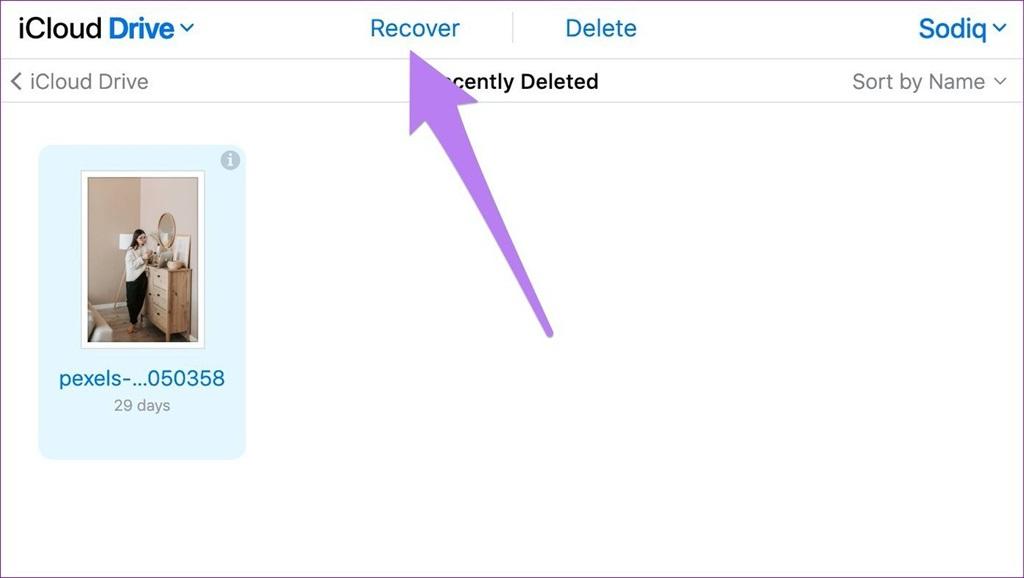
اگر مورد از پوشه دسکتاپ iCloud Drive شما حذف شده باشد، فوراً به همان مکان بازیابی میشود و شما باید نماد را در دسکتاپ مک خود در عرض چند ثانیه ببینید .
نکته: اگر برنامهها در مک شما باز نمیشوند، میتوانید پست ما را نیز بخوانید.
سخن آخر
در بیشتر موارد، مشکل ناپدید شدن آیکونهای دسکتاپ مک با راهکارهای سادهای مانند بازنشانی تنظیمات Finder، اجرای دستورات ترمینال یا بررسی iCloud Drive برطرف میشود. اگر مشکل همچنان ادامه دارد، بهروزرسانی macOS یا راهاندازی مجدد سیستم را امتحان کنید. در نهایت، در صورت نیاز، میتوانید از پشتیبانی اپل کمک بگیرید. امیدواریم این راهنما مشکل شما را حل کرده باشد.
مطالب مرتبط:
آموزش نمایش تاریخ و زمان ناپدید شده در نوار وظیفه در ویندوز
آموزش حذف صدا از فیلم و ویدیو کلیپ در مک
فعال کردن ویژگی صدای پس زمینه [background sounds] در آیفون و مک
رفع مشکل کم شدن و نیامدن صدا هنگام مکالمه در آیفون


دیدگاه ها